Microsoft、ArcTouchMouseのレビューです。
使っていたマウスが壊れたので色々探し回っていたら目に留まったのがこのマウス。
候補はいくつかあったのですがどうにもコレが気になって仕方がないのでどんなものかと購入しました。
こんな形のマウスは見たことが無い、買うしかない、と(笑)
発売直後ではなかったので定価よりもお安く手に入れることができました。
※↑開封直後の画像ではありません、到着直後はもちろん箱に傷は入っていませんw
かなり平べったくマウスとは思えない薄さです。この状態が電源OFFとなります
単四電池2本が必要。(電池は付属しています)
端と端を持ってパキッ!っと内側に折り曲げると・・・
電源がオンになり実際に使用する時の形になります。
マウス自体を折り曲げて電源のオンオフをするというのは斬新、癖になります。
カッコイイとキモいを足して2で割ったようなフォルムです。のちのち可愛く見えてきます。
掌を乗せる部分がラバー素材になっているので触り心地が良く、手に馴染む感じがします。
プラスチックとは一味違った持ち心地です。
クリックする部分は光沢のプラスチック素材です。クリックボタンを押した感想は軽すぎず重すぎず丁度いい感じ、小気味いいです。
そして何と言っても凄いのが感度の良さ。ブルートラックのマウスを使うのは初めてでしたが従来のレーザーマウスとは比べ物になりません。
例えば今までマウスパッドがないと思うように使えなかったツルッツル素材のテーブルの上でも、畳の上でも、マットレスの上でも、下手したら自分のほっぺたでも動いてくれます(笑)
※USBポートに付属のレシーバーを差し込んで使用します。
形状が形状ですので今までの感覚とは少し違います。数日使っている内に慣れましたが最初は少し違和感があるかもしれません。
“つまんで持つ”というより“フワっと被せる”という感じでしょうか。
またこのマウスの大きな特徴としてホイールが無いことが挙げられます。代わりにタッチストリップというスペースを上下になぞることによってスクロール操作をします。
なぞった時にまるでホイールを回しているかのようなコリコリといった音が出るのが面白いです。
タッチストリップには3つのタッチポイントがあり、真ん中で従来のホイールクリック(ミドルクリック)、上部でページアップ、下部でページダウンといった操作が可能です。
タッチストリップは正直最初は戸惑い、違和感が無くなるまでしばらく時間がかかりました。
スクロールはすぐに慣れるのですが、どうしてもミドルクリックが難しいです。
私は普段あまりミドルクリックを使用しないので問題ありませんが、多用する方は若干ストレスを感じるかもしれません。
拡張ボタンはついておらずその点は至ってスタンダートなマウスです。
初めてUSBレシーバを差し込んだ際にはマウスの細かい設定を行えるツールが自動的にインストールされます。
↑コリコリという音は初期設定だと結構音が大きいのですが、ここから調整できます。
チェックを外すことで無音にすることも出来ます。
このようにArcTouchMouseのアイコンが表示されます。
レシーバーはマウスの裏面にピタっとくっけられるので持ち運びに便利、取り出す時の手間や紛失するリスクが減ります。
こんな感じです。
一見変わり者に見えるArcTouchMouseですが一度慣れるととても快適に使えるマウスだと思います。
個性的なデザインが好きな方、そして他の人から「なにそれ!」って言われたい方にお勧めです。
以上ArcTouchMouseのレビューでした。
-
購入金額
4,000円
-
購入日
2011年08月頃
-
購入場所
Amazon
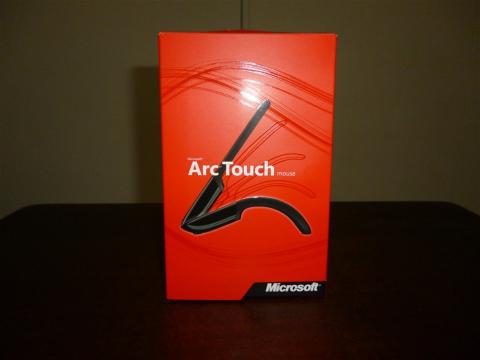






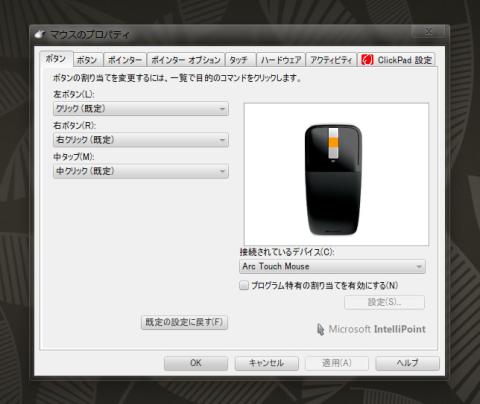
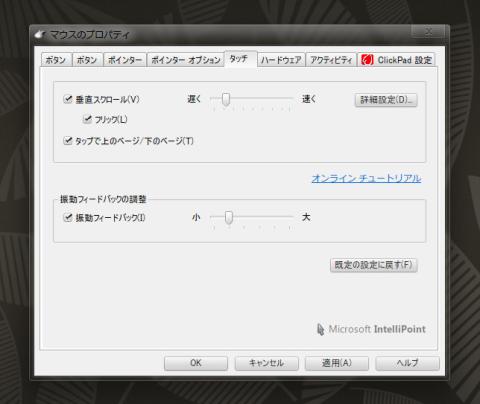
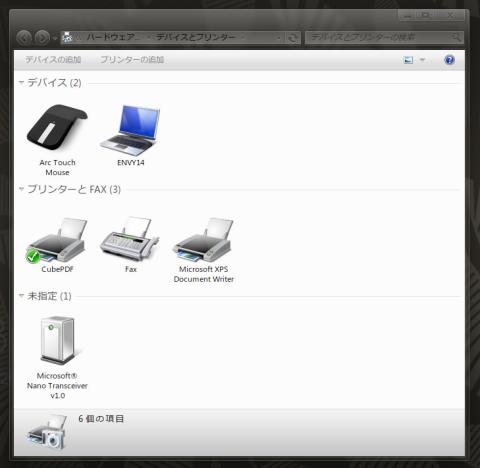



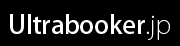
aoidiskさん
2012/04/17
感度いいよね
持ち運びにはいいけど、なかなか常用マウスには
ならない
リンさん
2012/04/17
確かこれってウルトラブックのサイトにも載ってましたよね。
近未来間がしますねo(^o^)o
我輩!テトであーる♪さん
2012/04/20
このマウス気になってました!!
レビュー参考になりました♫
お富さん
2012/05/28
それがこのスタイリッシュな外観を支えているギミックなのですね。
シンプルな英語キーボードにもベストマッチですね。
相当気になります!
麦さん
2012/07/21
デザイン重視の方には間違い無くオススメです!